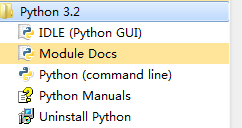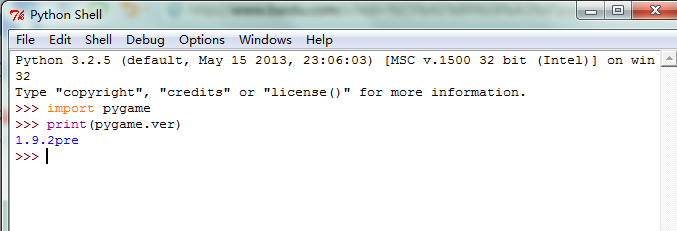Win7下安装Python扩展包开发游戏Pygame的步骤
1、我们首先要去到:http://www.pygame.org/download.shtml下载我们所需要的软件包:

2、这里要说明一下的是: pygame的版本对应的是:1.9.2 python的版本对应的是:3.2.* 最好对应!不然会出现一些错误!
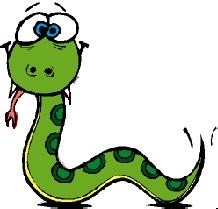
3、所以接下来我们需要去到python的官网下载对应版本的python软件包我们去到:http://www.python.org/download/releases/3.2.5/选择python32_x86!要记住,先把python安装好,否则安装pygame的过程中会报错....安装时一路next即可!

4、双击你所下载的:pygame-1.9.2a0.win32-py3.2.msi出现如下界面:
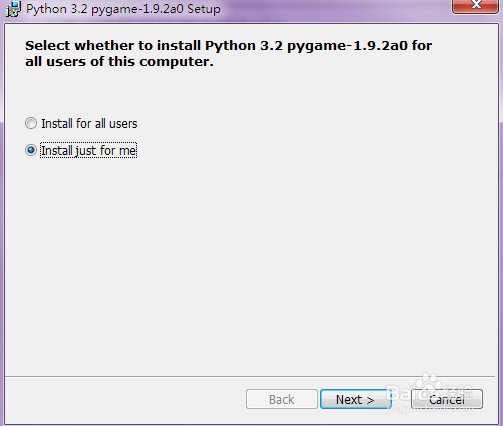
5、这里会自动检测你机器上面的python版本....
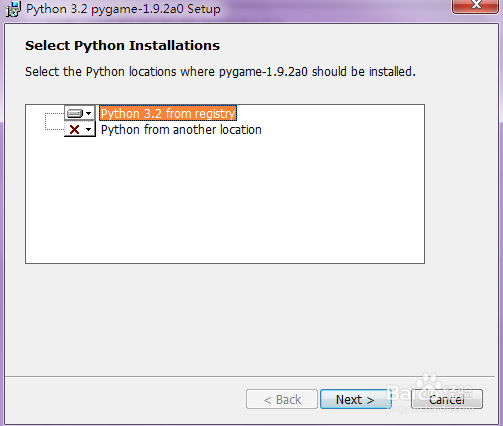

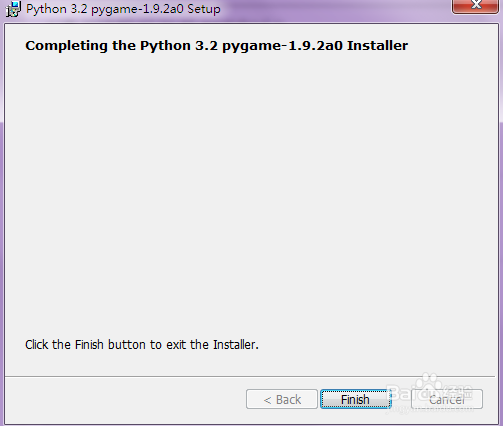
6、到这里,pygame算是安装完成,但是我们不能保证安装成功!!!你可以到你python安装目录下面找到安装好的pygame模块:我的是在目录:C:\Python32\Lib\site-packages
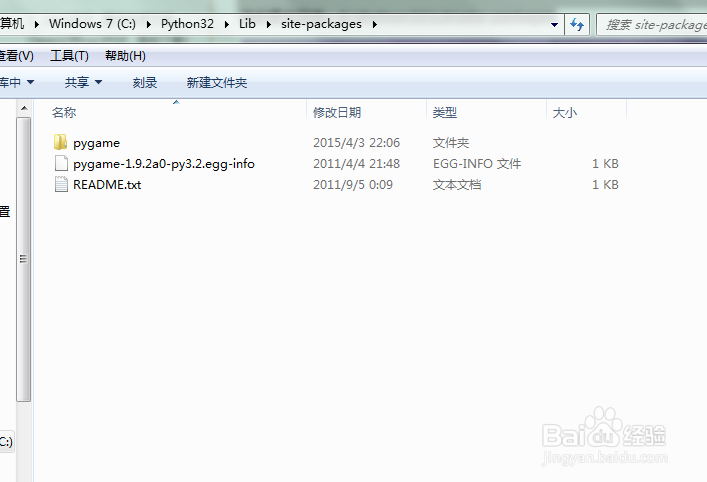
7、我们需要验证一下:打开python的IDEL(Python GUI)进行验证:出现如下图即安装完成!